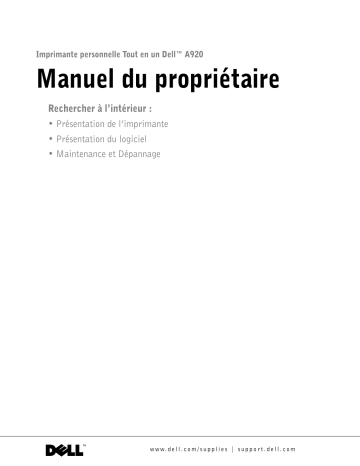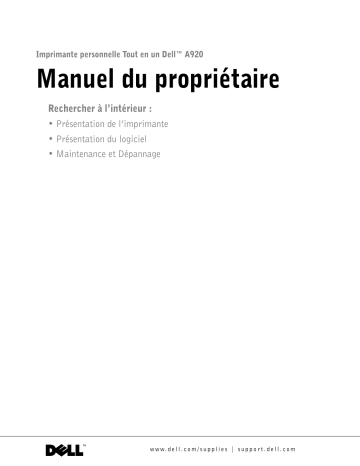
Imprimante personnelle Tout en un Dell™ A920
Manuel du propriétaire
Rechercher à l’intérieur :
• Présentation de l’imprimante
• Présentation du logiciel
• Maintenance et Dépannage
w w w. d e l l . c o m / s u p p l i e s | s u p p o r t . d e l l . c o m
Commande de cartouches d’encre
Les cartouches d’encre Dell™ sont disponibles uniquement auprès de Dell. Vous pouvez commander
les cartouches d’encre en ligne à l’adresse www.dell.com/supplies ou par téléphone.
ETATS-UNIS
Canada
Mexique
Porto Rico
Royaume-Uni
877-465-2968
(877-Ink2You)
877-501-4803
001-800-210-7607
800-805-7545
0870 907 4574
Irlande
1850 707 407
France
0825387247
Italie
Espagne
Allemagne
800602705
902120385
0800 2873355
Autriche
08 20 - 24 05 30 35
Pays-Bas
020 - 674 4881
Belgique
Suède
02.713 1590
08 587 705 81
Norvège
231622 64
Danemark
3287 5215
Finlande
09 2533 1411
Suisse
0848 801 888
0
Présentation de l’imprimante
1
3
2
6
5
4
7
8
9
#
Utilisez ceci :
Si vous voulez :
1
Guide papier
Assurer une alimentation correcte du papier.
2
Support papier
Charger du papier dans l’imprimante.
3
Panneau de commandes
Faire fonctionner l'imprimante.
4
Plateau de sortie du papier
Recevoir le papier au fur et à mesure qu’il sort de
l’imprimante.
5
Imprimante (unité du
scanner)
Accéder aux cartouches.
6
Volet supérieur
Placer un élément sur la vitre du scanner.
w w w. d e l l . c o m / s u p p l i e s | s u p p o r t . d e l l . c o m
#
Utilisez ceci :
Si vous voulez :
7
Connecteur de câble USB
Insérer le câble USB.
8
Unité d'alimentation
Alimenter l’imprimante.
REMARQUE : Placez les contacts en métal sur la
gauche.
9
Câble USB
(vendu séparément)
Raccorder l’imprimante à l’ordinateur.
Remarques, mises en garde et
avertissements
REMARQUE : Une REMARQUE signale des informations importantes vous
permettant de mieux utiliser votre imprimante.
MISE EN GARDE : Une MISE EN GARDE signale soit un dommage éventuel
pouvant affecter l'imprimante, soit l’éventualité d’une perte de données et vous indique
comment éviter le problème.
AVERTISSEMENT : Un AVERTISSEMENT signale l’éventualité de
dommages immobiliers, de blessures, voire un risque de mort.
____________________
Les informations contenues dans ce document peuvent être modifiées sans préavis.
© 2003 Dell Computer Corporation. Tous droits réservés.
Toute reproduction, de quelque manière que ce soit, sans autorisation écrite de Dell
Computer Corporation est strictement interdite.
Marques commerciales utilisées dans ce texte : Dell et le logo DELL sont des
marques commerciales de Dell Computer Corporation ; Microsoft et Windows sont
des marques commerciales déposées de Microsoft Corporation.
Les autres marques commerciales et noms de marque utilisés dans ce document font
référence aux entités revendiquant les marques ou aux noms de leurs produits. Dell
Computer Corporation décline tout intérêt pour des marques déposées et noms
commerciaux autres que les siens.
____________________
UNITED STATES GOVERNMENT RESTRICTED RIGHTS
This software and documentation are provided with RESTRICTED RIGHTS. Use,
duplication or disclosure by the Government is subject to restrictions as set forth in
subparagraph (c)(1)(ii) of the Rights in Technical Data and Computer Software
clause at DFARS 252.227-7013 and in applicable FAR provisions: Dell Computer
Corporation, One Dell Way, Round Rock, Texas, 78682, USA.
Avertissement : CONSIGNES DE
SECURITE
Suivez les consignes de sécurité ci-dessous pour votre propre protection et protéger
votre ordinateur et votre environnement de travail de tout dommage potentiel.
•
Utilisez uniquement l’alimentation fournie avec ce produit ou l’unité de
remplacement autorisée par le fabricant.
•
Connectez le cordon d’alimentation à une prise électrique proche du
produit et facile d’accès.
•
Pour toute intervention ou réparation autre que celles décrites dans la
documentation de l’utilisateur, adressez-vous à un professionnel qualifié.
AVERTISSEMENT : N’utilisez pas la fonction de télécopie lors d’un orage.
N’installez pas ce produit, ne procédez à aucun branchement (cordon
d’alimentation, téléphone, etc.) et n’utilisez pas la fonction de télécopie
en cas d’orage.
Sommaire
Commande de cartouches d’encre . . . . . . . . . . . . . . . . . . .
0
Présentation de l’imprimante . . . . . . . . . . . . . . . . . . . . . . i
Remarques, mises en garde et avertissements
. . . . . . . . . . . . .
iii
. . . . . . . . . . . . . . . . . . . . . . Avertissement : CONSIGNES DE SECURITE iv
1
2
3
Présentation de l’imprimante
Installation de l’imprimante . . . . . . . . . . . . . . . . . . . . . .
2
Utilisation du panneau de commandes . . . . . . . . . . . . . . . . .
2
Présentation du logiciel
Accès au Centre Dell Tout en un . . . . . . . . . . . . . . . . . . . .
4
Page principale du Centre Tout en un . . . . . . . . . . . . . . . .
4
Afficher les images enregistrées, page . . . . . . . . . . . . . . . .
5
Entretien/Dépannage, page . . . . . . . . . . . . . . . . . . . . .
6
Accès à l’écran Propriétés d’impression . . . . . . . . . . . . . . . .
6
Menu Actions . . . . . . . . . . . . . . . . . . . . . . . . . . .
7
Onglets de l’écran Propriétés d'impression . . . . . . . . . . . . . .
7
Enregistrer les paramètres, menu . . . . . . . . . . . . . . . . . .
8
Options, menu
. . . . . . . . . . . . . . . . . . . . . . . . . .
8
Utilisation du Centre de solution de
l’imprimante Dell . . . . . . . . . . . . . . . . . . . . . . . . . . .
8
Utilisation de l’Expert d'images Dell . . . . . . . . . . . . . . . . . .
10
Utilisation de l’imprimante
Chargement du papier
. . . . . . . . . . . . . . . . . . . . . . . .
12
Sommaire
v
Mise en place d’un document sur la vitre du scanner . . . . . . . . . .
15
Impression
. . . . . . . . . . . . . . . . . . . . . . . . . . . . .
16
Impression de photos . . . . . . . . . . . . . . . . . . . . . . .
16
Copie . . . . . . . . . . . . . . . . . . . . . . . . . . . . . . . .
17
Copie de photos . . . . . . . . . . . . . . . . . . . . . . . . .
17
Numérisation . . . . . . . . . . . . . . . . . . . . . . . . . . . .
18
Numérisation de photos . . . . . . . . . . . . . . . . . . . . . .
18
Modification d’une image numérisée . . . . . . . . . . . . . . . . .
18
Utilisation des fonctions de numérisation spéciales
19
. . . . . . . . . .
Utilisation de la fonction de reconnaissance optique des caractères (ROC)
Télécopie . . . . . . . . . . . . . . . . . . . . . . . . . . . . . .
20
Utilisation du logiciel de télécopie BVRP . . . . . . . . . . . . . . .
21
Installation du logicel de télécopie BVRP . . . . . . . . . . . . . .
21
Configuration du logiciel de télécopie BVRP
. . . . . . . . . . . .
21
Envoi d'une télécopie d'une page à l'aide de BVRP . . . . . . . . . .
22
Envoi d'une télécopie de plusieurs pages à l'aide de BVRP
. . . . . .
23
Réception de télécopies à l'aide de BVRP . . . . . . . . . . . . . .
23
Affichage de vos télécopies dans BVRP . . . . . . . . . . . . . . .
24
Utilisation de Fax Console . . . . . . . . . . . . . . . . . . . . . .
24
Installation de Fax Console . . . . . . . . . . . . . . . . . . . .
24
Configuration de Fax Console . . . . . . . . . . . . . . . . . . .
24
Envoi d'une télécopie d'une page à l'aide de Fax Console . . . . . . .
25
Envoi d'une télécopie de plusieurs pages à l'aide de Fax Console . . . .
26
Réception de télécopies à l'aide de Fax Console . . . . . . . . . . .
26
Affichage de télécopies à l'aide de Fax console . . . . . . . . . . . .
26
. . . . . . . . . . . . . . . . . . . . . . . . . . . . .
27
Création d’autres projets . . . . . . . . . . . . . . . . . . . . . . .
27
Dépannage
4
vi
19
Maintenance
Commande de consommables . . . . . . . . . . . . . . . . . . . . .
30
Remplacement des cartouches . . . . . . . . . . . . . . . . . . . .
30
Alignement des cartouches . . . . . . . . . . . . . . . . . . . . . .
31
Som mai re
Nettoyage des buses de la cartouche . . . . . . . . . . . . . . . . . .
5
32
Dépannage
Dépannage lié à l’installation . . . . . . . . . . . . . . . . . . . . .
34
Dépannage d’ordre général . . . . . . . . . . . . . . . . . . . . . .
34
Dépannage supplémentaire . . . . . . . . . . . . . . . . . . . . . .
34
6
Avis de réglementation
7
Annexe
Index
Contacter Dell . . . . . . . . . . . . . . . . . . . . . . . . . . . .
40
Accord de licence du logiciel de Dell . . . . . . . . . . . . . . . . . .
50
Général . . . . . . . . . . . . . . . . . . . . . . . . . . . . .
51
. . . . . . . . . . . . . . . . . . . . . . . . . . . . . . . . . . .
53
Sommaire
vii
viii
Som mai re
1
SECTION 1
Présentation de
l’imprimante
Installation de l’imprimante
Utilisation du panneau de commandes
w w w. d e l l . c o m / s u p p l i e s | s u p p o r t . d e l l . c o m
Installation de l’imprimante
Si vous n’avez pas encore effectué ces opérations, suivez les étapes de la Feuille d'installation (affiche)
pour procéder à l’installation matérielle et logicielle. En cas de problème lors de la procédure
d’installation, reportez-vous à la section Dépannage lié à l’installation à la page 34.
Utilisation du panneau de commandes
L’imprimante est équipée d’un panneau de commandes qui vous permet de procéder à des opérations
de numérisation et de copie en appuyant simplement sur une touche.
1
2
5
4
3
REMARQUE : L’ordinateur et l’imprimante doivent être tous les deux sous tension pour effectuer des
photocopies.
2
#
Appuyez sur :
Pour :
1
Marche/arrêt
Appuyez dessus pour allumer ou éteindre l’imprimante.
2
Numériser
Appuyez dessus pour lancer l’opération de numérisation et ouvrir le Centre Dell
Tout en un.
3
Copie en noir
Appuyez dessus pour effectuer une copie en noir et blanc.
4
Copie couleur
Appuyez dessus pour effectuer une copie couleur.
5
Alim. papier
Appuyez dessus pour alimenter l’imprimante en papier.
Pr ése n t a ti o n d e l ’ im p r i ma n t e
2
SECTION 2
Présentation du
logiciel
Accès au Centre Dell Tout en un
Accès à l’écran Propriétés d’impression
Utilisation du Centre de solution de l’imprimante Dell
Utilisation de l’Expert d'images Dell
w w w. d e l l . c o m / s u p p l i e s | s u p p o r t . d e l l . c o m
Le logiciel de l’imprimante comprend les éléments suivants :
•
Le Centre Dell Tout en un : vous aide à effectuer diverses opérations de numérisation et de
copie et gère les images enregistrées.
•
L’écran Propriétés d’impression : vous permet de régler les paramètres d’impression.
•
L’Expert d'images Dell : vous permet de retoucher des photos.
•
Le Centre de solution de l’imprimante Dell : fournit des informations relatives à la
maintenance, au dépannage et à la commande de cartouches.
Accès au Centre Dell Tout en un
Pour accéder au Centre Dell Tout en un, cliquez sur Démarrer → Programmes → Imprimantes
Dell → Imprimante Dell AIO A920 → Centre Dell Tout en un.
La page principale du Centre Tout en un apparaît.
Page principale du Centre Tout en un
Cette page est composée de quatre sections principales. Le tableau ci-dessous décrit chacune de ces
sections.
4
A partir de cette
section :
Vous pouvez effectuer les opérations suivantes :
Numériser
• Sélectionner un programme vers lequel envoyer l’image numérisée.
• Sélectionner le type d’image numérisé.
• Sélectionner l’utilisation de la numérisation.
REMARQUE : Cliquez sur Afficher des paramètres de numérisation
supplémentaires pour afficher tous les paramètres.
Pr ése n tati on du logi ci el
A partir de cette
section :
Vous pouvez effectuer les opérations suivantes :
Copier
• Sélectionner la quantité et la couleur des copies.
• Sélectionner un paramètre de qualité pour les copies.
• Ajuster la taille de la zone numérisée.
• Eclaircir ou assombrir les copies.
• Agrandir ou réduire les copies.
REMARQUE : Cliquez sur Afficher des paramètres de copie supplémentaires pour
afficher tous les paramètres.
Tâches créatives
Choisir toute une variété d’idées créatives.
• Agrandir ou réduire une image.
• Répéter plusieurs fois une image sur une page.
• Imprimer une image sous la forme d’une affiche de plusieurs pages.
• Envoyer une image à un ami par Email.
• Envoyer une télécopie à l’aide du modem de l’ordinateur.
• Enregistrer une image sur l’ordinateur.
• Modifier le texte d’un document numérisé (ROC).
• Modifier une image avec un programme d’édition de photos.
Zone d’aperçu
• Sélectionner une portion de l’image affichée à numériser.
• Visualiser une image de ce qui va être imprimé ou copié.
REMARQUE : Pour des informations supplémentaires sur la page principale du Centre tout en un, la page
Afficher les images enregistrées ou la page Entretien/Dépannage, cliquez sur le bouton Aide situé dans
l’angle supérieur droit de l’écran.
Afficher les images enregistrées, page
La page Afficher les images enregistrées (accessible à partir de la page principale du Centre Tout en
un) permet d’accomplir des tâches sur des images enregistrées sur l’ordinateur. Elle comporte trois
sections :
A partir de cette
section :
Vous pouvez effectuer les opérations suivantes :
Ouvrir avec...
Sélectionner un programme vers lequel envoyer l’image enregistrée.
Imprimer une copie...
• Choisir la quantité et la couleur des copies.
• Sélectionner un paramètre de qualité pour les copies.
• Eclaircir ou assombrir les copies.
• Agrandir ou réduire les copies.
REMARQUE : Cliquez sur Afficher des paramètres de copie supplémentaires pour
afficher tous les paramètres.
Pr ése n tati on du logi ci el
5
w w w. d e l l . c o m / s u p p l i e s | s u p p o r t . d e l l . c o m
A partir de cette
section :
Vous pouvez effectuer les opérations suivantes :
Tâches créatives
Sélectionner toute une variété d’idées créatives. Pour obtenir une liste de tâches
créatives disponibles à partir de la page principale du Centre Tout en un,
reportez-vous à la page 5.
Entretien/Dépannage, page
La page Entretien/Dépannage (accessible à partir de la page principale du Centre Tout en un) fournit
des liens permettant d’accéder directement au Centre de solution de l’imprimante Dell. Sélectionnez
l’une des rubriques suivantes :
•
Entretien ou résolution de problèmes de qualité
•
Dépannage de problèmes liés à l’imprimante Tout en un
•
Etat du périphérique et niveaux d’encre
•
Autres suggestions d’impression et procédures
•
Contacts
•
Avancé
•
Afficher les informations relatives au copyright et à la version du logiciel
Pour des informations supplémentaires sur le Centre de solution de l’imprimante Dell, reportez-vous
à la page 8.
Accès à l’écran Propriétés d’impression
Vous pouvez modifier les paramètres de l’imprimante dans l’écran Propriétés d’impression. Pour ouvrir
l’écran Propriétés d'impression :
1
Le document étant ouvert, cliquez sur Fichier → Imprimer.
La boîte de dialogue d’impression s’affiche.
2
6
Dans la boîte de dialogue d’impression, cliquez sur le bouton Propriétés, Préférences, Options
ou Configuration (selon le programme ou le système d’exploitation utilisé).
Pr ése n tati on du logi ci el
L’écran Propriétés d’impression s’affiche en même temps que le menu Actions.
Onglets de l’écran
Propriétés d'impression
Utilisez les onglets
Qualité / Copies, Config.
papier et Mise en page
pour sélectionner les
paramètres d’impression.
Menu Actions
Sélectionnez l’un des
projets du menu pour
obtenir de l’aide sur
l’impression de photos, de
bannières, d’enveloppes,
d’affiches etc.
Menu Actions
Le menu Actions s’affiche lorsque vous ouvrez l’écran Propriétés d’impression. Il contient différents
assistants de tâche qui permettent de sélectionner les paramètres d’impression appropriés au projet.
Fermez le menu pour une vue complète de la boîte de dialogue Propriétés d’impression.
Onglets de l’écran Propriétés d'impression
Tous les paramètres d’impression se trouvent dans les trois onglets principaux de l’écran Propriétés
d’impression. Le tableau ci-dessous décrit chacun de ces onglets.
Dans cet onglet :
Onglet
Qualité / Copies
Vous pouvez modifier ces paramètres :
Qualité d’impression : sélectionnez le paramètre qui vous convient.
Copies multiples : personnalisez la manière dont l’imprimante imprime plusieurs
copies (assemblées ou non) d’une tâche d’impression unique.
Imprimer des images couleur en noir et blanc : sélectionnez cette option pour
imprimer en noir et blanc des images en couleur.
Config. papier
Type : sélectionnez le type de papier utilisé.
Format : sélectionnez le format de papier utilisé.
Orientation : sélectionnez l’orientation du document sur la page imprimée. Vous
avez le choix entre l’orientation Portrait ou Paysage.
Mise en page
Mise en page : sélectionnez la mise en page qui vous convient.
Impression recto verso : sélectionnez cette option pour imprimer sur les deux côtés
d’une feuille de papier.
REMARQUE : Pour des informations supplémentaires sur ces paramètres, cliquez avec le bouton droit de
la souris sur l’écran puis sélectionnez Qu’est-ce que c’est ?
Pr ése n tati on du logi ci el
7
w w w. d e l l . c o m / s u p p l i e s | s u p p o r t . d e l l . c o m
Enregistrer les paramètres, menu
A partir du menu Enregistrer les paramètres, vous pouvez enregistrer les paramètres de l’écran
Propriétés d’impression en cours pour une utilisation ultérieure et leur donner un nom. Enregistrez
jusqu’à cinq paramètres personnalisés.
Options, menu
Le menu Options permet de modifier les paramètres Options de qualité, Options de mise en page et
Options d’état d’impression. Pour des informations supplémentaires sur ces paramètres, ouvrez les
onglets de la boîte de dialogue à partir du menu et cliquez sur le bouton Aide situé dans l’angle
inférieur droit de l’écran.
Le menu Options fournit également des liens directs vers différents éléments du Centre de solution
de l’imprimante Dell (reportez-vous à la page 8), ainsi que des informations de version du logiciel.
Utilisation du Centre de solution de
l’imprimante Dell
Le Centre de solution de l’imprimante Dell est votre guide de référence pour obtenir de l’aide au sujet
de l’imprimante et permet de vérifier l’état de cette dernière.
Pour accéder au Centre de solution de l’imprimante Dell, cliquez sur Démarrer → Programmes →
Imprimantes Dell → Imprimante Dell AIO A920 → Centre de solution de l'imprimante Dell.
Le Centre de solution de l’imprimante Dell s’affiche :
Etat de l'imprimante
Niveaux d’encre
8
Pr ése n tati on du logi ci el
Le tableau ci-dessous décrit les onglets du Centre de solution de l’imprimante Dell.
Dans cet onglet :
Vous pouvez effectuer les opérations suivantes :
Etat de l'imprimante
(onglet affiché au
démarrage)
• Vérifier l'état en cours de l'imprimante. Par exemple, lors d’une tâche d’impression,
l’état indique Impression en cours.
• Vérifier le type de papier chargé dans l’imprimante.
• Afficher les niveaux d'encre.
Comment
•
•
•
•
•
Obtenir des informations sur les fonctions de base.
Apprendre à numériser, copier, imprimer et envoyer par télécopie des documents.
Obtenir des informations de projet.
Rechercher des informations dans le guide électronique.
Vous connecter pour consulter d’autres suggestions.
Dépannage
•
•
•
•
•
Vérifier l'état en cours de l'imprimante.
Afficher les rubriques d’aide recommandées.
Afficher les rubriques d’aide habituelles.
Rechercher des rubriques d’aide spécifiques.
Accéder au centre de support technique en ligne.
Maintenance
• Installer une nouvelle cartouche d’encre.
REMARQUE : Attendez que la numérisation soit terminée avant d’installer de
nouvelles cartouches.
• Afficher les options d’achat pour de nouvelles cartouches.
• Imprimer une page de test.
• Nettoyer les buses de la cartouche.
• Aligner les cartouches.
• Résoudre d’autres problèmes liés aux cartouches.
• Accéder à la page de commande de consommables en ligne.
REMARQUE : Certains liens ne fonctionnent pas lors de l’exécution d’une tâche.
Contacts
•
•
•
•
Afficher des informations sur la commande de consommables ou d’encre.
Afficher des informations de contact de l’assistance clientèle de Dell.
Afficher une liste de numéros de téléphone.
Accéder au site Web de Dell.
Avancé
• Changer les options d'apparence de la fenêtre d’état de l’imprimante.
• Afficher les informations relatives à la version du logiciel.
REMARQUE : Pour des informations supplémentaires, cliquez sur le bouton Aide situé dans l’angle
inférieur droit de l’écran.
Pr ése n tati on du logi ci el
9
w w w. d e l l . c o m / s u p p l i e s | s u p p o r t . d e l l . c o m
Utilisation de l’Expert d'images Dell
L’Expert d’images Dell vous permet de régler les attributs photographiques. A partir de l’Expert
d’images Dell, vous pouvez :
Supprimer les yeux rouges
Faire pivoter les images
Joindre des images à un courrier
électronique
Ajouter du texte à des images
Redimensionner les images
Créer et partager des diaporamas
Ajouter des effets spéciaux
Créer des pages Web
Créer un film à partir d’une série
d’images
Pour ouvrir l’Expert d’images Dell, utilisez l’une des deux méthodes suivantes :
•
Cliquez sur Démarrer → Programmes → Dell Computer → Expert d’images Dell.
•
Dans la liste Envoyer les images numérisées vers du Centre Tout en un, sélectionnez Expert
d’images Dell.
Reportez-vous à la documentation pour obtenir des instructions détaillées sur l’utilisation de l’Expert
d’images Dell.
Vous pouvez accéder au Guide de l’utilisateur à partir du chemin C:\Program Files\Dell
Computer\Dell ImageExpert\Dell Image Expert User’s Guide.pdf.
Si vous avez acheté l’imprimante séparément
Utilisez le Programme Dell d'édition de photos pour vos travaux de retouche.
Pour accéder au Programme Dell d’édition de photos :
•
Dans la liste Envoyer les images numérisées vers du Centre Tout en un, sélectionnez
Programme Dell d’édition de photos.
Modifiez l’image à l’aide des outils d’édition d’image.
• Supprimer les yeux rouges
• Recadrer
• Pinceau
• Crayon
• Texte
• Ligne
• Pipette
• Coloration
• Gomme
REMARQUE : Déplacez le curseur sur un outil pour obtenir la description correspondante ou cliquez sur le
bouton Aide pour afficher des instructions d’utilisation de cet outil.
10
Pr ése n tati on du logi ci el
3
SECTION 3
Utilisation de
l’imprimante
Chargement du papier
Mise en place d’un document sur la vitre du scanner
Impression
Copie
Numérisation
Modification d’une image numérisée
Utilisation des fonctions de numérisation spéciales
Télécopie
Création d’autres projets
w w w. d e l l . c o m / s u p p l i e s | s u p p o r t . d e l l . c o m
Chargement du papier
Pour charger d’autres types de papier, reportez-vous aux instructions de la page 13.
Pour charger la plupart des types de papier :
1
Placez le papier contre le bord droit du support, face à imprimer tournée vers vous et le haut de
la page vers le bas.
2
Exercez une pression sur le guide papier et faites-le glisser jusqu’au bord gauche du papier.
REMARQUE : N’enfoncez pas le papier dans l’imprimante.
12
U t il i s a t io n d e l’ i mp r i m a nt e
Vous pouvez charger
jusqu’à :
Vérifiez les points suivants :
100 feuilles de papier ordinaire
Le papier est conçu pour être utilisé avec des imprimantes à jet d’encre.
• Les enveloppes sont chargées verticalement contre le côté droit du
support papier.
• L’emplacement du timbre se trouve dans le coin supérieur gauche.
• Les enveloppes sont conçues pour être utilisées avec des imprimantes à jet
d’encre.
• Vous exercez une pression sur le guide papier et le faites glisser jusqu’au
bord gauche de l’enveloppe (comme illustré).
REMARQUE : Ne chargez pas des enveloppes comportant :
• des trous, des perforations, des fenêtres ou des motifs en relief ;
• des agrafes métalliques, des cordons ou des attaches pliantes métalliques ;
• une bande adhésive de fermeture du rabat à découvert.
10 enveloppes
25 feuilles d’étiquettes
10 feuilles de papier carte
Les étiquettes sont conçues pour être utilisées avec des imprimantes à jet
d’encre.
• Les cartes sont conçues pour être utilisées avec des imprimantes à jet
d’encre.
• Leur épaisseur ne dépasse pas 0,025 pouce (0,635 mm).
10 cartes de vœux, fiches,
cartes postales ou cartes
photographiques
Les cartes sont chargées verticalement contre le bord droit du support papier.
25 feuilles de papier couché,
photo ou glacé
Le côté couché ou brillant est tourné vers vous.
10 transparents
100 feuilles de papier de format
personnalisé
25 transferts sur tissu
20 feuilles de papier continu
• Les transparents sont conçus pour être utilisés avec des imprimantes à jet
d’encre.
• La face grainée est tournée vers vous.
Le format de papier ne dépasse pas les dimensions suivantes :
Largeur
– de 76 à 216 mm
– de 3,0 à 21,59 cm po
Longueur :
– de 127 à 432 mm
– de 5,0 à 17,0 po
• Vous respectez les instructions de chargement figurant sur l’emballage du
transfert sur tissu.
• La face vierge est tournée vers vous.
Le papier continu est conçu pour être utilisé avec des imprimantes à jet
d’encre.
U t i li s a t i on de l ’i m pr im a n t e
13
w w w. d e l l . c o m / s u p p l i e s | s u p p o r t . d e l l . c o m
REMARQUE : Pour éviter toute bavure d’encre, retirez chaque transparent ou chaque photo du plateau de
sortie du papier avant que l’impression du transparent ou de la photo suivant(e) ne soit terminée. Le séchage
des transparents et des photos peut prendre jusqu’à 15 minutes.
Avant de lancer l’opération de copie, de numérisation, d’impression ou d’envoi de télécopie, consultez
les informations ci-dessous, relatives à la quantité de papier que peut recevoir le plateau de sortie de
l’imprimante.
Le plateau de sortie du papier de l’imprimante peut recevoir jusqu’à :
14
• 25 feuilles de papier
• 10 enveloppes
• 10 feuilles d’étiquettes
• 10 cartes
• 1 transparent
• 1 feuille de papier couché, photo ou glacé
U t il i s a t io n d e l’ i mp r i m a nt e
Mise en place d’un document sur la vitre du
scanner
1
Soulevez le volet supérieur.
2
Placez l’élément (face à copier vers le bas) sur la vitre du scanner.
REMARQUE : Assurez-vous que l’angle supérieur gauche de la face tournée vers le haut est aligné sur la
flèche.
3
Fermez le volet du scanner pour éviter l’impression de bords sombres.
U t i li s a t i on de l ’i m pr im a n t e
15
w w w. d e l l . c o m / s u p p l i e s | s u p p o r t . d e l l . c o m
Impression
Le menu Actions de l’écran Propriétés d’impression (reportez-vous à la page 7) fournit divers
assistants d’impression afin de vous aider à réaliser des tâches telles que l’impression de bannières, de
photographies ou d’affiches.
1
Chargez du papier. Pour obtenir de l’aide, reportez-vous à la page 12.
2
Le document étant ouvert, cliquez sur Fichier → Imprimer.
3
Pour modifier les paramètres de l’imprimante, cliquez sur Propriétés, Préférences, Options ou
Configuration (selon le programme ou le système d’exploitation utilisé).
La boîte de dialogue Propriétés d’impression s’affiche.
4
Confirmez vos sélections dans les trois onglets (Qualité/Copies, Config. papier et Mise en page)
situés sur la gauche de l’écran Propriétés d’impression.
5
Cliquez sur OK ou sur Imprimer (selon le programme ou le système d’exploitation utilisé).
REMARQUE : Pour consulter des informations détaillées au sujet d’un paramètre de ces onglets, cliquez
avec le bouton droit de la souris sur l’écran, puis sélectionnez l’élément Qu’est-ce que c’est ?
Impression de photos
1
Chargez du papier. Pour obtenir de l’aide, reportez-vous à la page 12.
2
Le document étant ouvert, cliquez sur Fichier → Imprimer.
3
Pour modifier les paramètres de l’imprimante, cliquez sur Propriétés, Préférences, Options ou
Configuration (selon le programme ou le système d’exploitation utilisé).
La boîte de dialogue Propriétés d’impression s’affiche.
4
Confirmez vos sélections dans les trois onglets situés sur la gauche de l’écran Propriétés
d’impression.
5
Cliquez sur OK ou sur Imprimer (selon le programme ou le système d’exploitation utilisé).
REMARQUE : Si vous utilisez du papier photo, assurez-vous que la face glacée est tournée vers vous lors
de l’insertion du papier dans le support.
16
U t il i s a t io n d e l’ i mp r i m a nt e
Copie
1
Placez le document sur la vitre du scanner. Pour obtenir de l’aide, reportez-vous à la page 15.
2
Assurez-vous que l’imprimante et l’ordinateur sont sous tension.
3
Ouvrez le Centre Dell Tout en un. Pour obtenir de l’aide, reportez-vous à la page 4.
La page principale du Centre Tout en un apparaît.
4
Cliquez sur le bouton Visualiser pour afficher l’image numérisée.
5
Sélectionnez la quantité et la couleur des copies.
Pour personnaliser encore plus la tâche de copie, cliquez sur Afficher des paramètres de copie
supplémentaires.
6
Une fois que vous avez fini de personnaliser l’image, cliquez sur Copier.
Copie de photos
1
Placez la photo sur la vitre du scanner. Pour obtenir de l’aide, reportez-vous à la page 15.
2
Assurez-vous que l’imprimante et l'ordinateur sont sous tension.
3
Ouvrez le Centre Dell Tout en un. Pour obtenir de l’aide, reportez-vous à la page 4.
4
Cliquez sur Visualiser.
5
Ajustez les lignes en pointillés pour définir la portion de l’image à imprimer.
6
Dans la section Copier..., sélectionnez Photo.
7
Sélectionnez la quantité et la couleur de la copie.
Pour personnaliser encore plus la photo, cliquez sur Afficher des paramètres de copie
supplémentaires.
8
Une fois que vous avez fini de personnaliser les paramètres, cliquez sur Copier.
U t i li s a t i on de l ’i m pr im a n t e
17
w w w. d e l l . c o m / s u p p l i e s | s u p p o r t . d e l l . c o m
Numérisation
Les étapes suivantes vous montrent comment numériser et enregistrer des images.
1
Placez le document sur la vitre du scanner. Pour obtenir de l’aide, reportez-vous à la page 15.
2
Ouvrez le Centre Dell Tout en un. Pour obtenir de l’aide, reportez-vous à la page 4.
La page principale du Centre Tout en un apparaît.
3
Cliquez sur le bouton Visualiser pour afficher l’image numérisée.
4
Ajustez les lignes en pointillés pour définir la portion de l’image à imprimer.
5
Dans le menu déroulant Envoyer les images numérisées vers, sélectionnez une destination de
numérisation.
Pour personnaliser encore plus la tâche de numérisation, cliquez sur Afficher des paramètres de
numérisation supplémentaires.
6
Une fois que vous avez fini de personnaliser l’image, cliquez sur Numériser.
Numérisation de photos
1
Placez la photo sur la vitre du scanner. Pour obtenir de l’aide, reportez-vous à la page 15.
2
Ouvrez le Centre Dell Tout en un. Pour obtenir de l’aide, reportez-vous à la page 4.
3
Cliquez sur Visualiser.
4
Ajustez les lignes en pointillés pour définir la portion de l’image à imprimer.
5
Sélectionnez une destination de numérisation dans la zone déroulante.
6
Une fois que vous avez fini de personnaliser l’image, cliquez sur Numériser.
7
Une fois le traitement du document terminé, ce dernier apparaît dans le programme de
destination de l’image préalablement sélectionné.
Modification d’une image numérisée
Vous pouvez personnaliser une image dans la plupart des applications graphiques.
1
A partir du Centre Dell Tout en un, numérisez l’image vers le programme d’édition d’images de
votre choix.
2
Modifiez l’image à l’aide des outils disponibles dans le programme utilisé.
Vous pourrez peut-être :
18
•
supprimer les yeux rouges,
•
cadrer l’image,
U t il i s a t io n d e l’ i mp r i m a nt e
•
ajouter du texte,
•
régler la luminosité et le contraste de l’image,
•
retourner ou faire pivoter l’image,
•
changer les couleurs.
Pour obtenir de l’aide, reportez-vous à la documentation accompagnant l’application graphique.
Utilisation des fonctions de numérisation
spéciales
Utilisez le logiciel de l’imprimante pour numériser de diverses manières. Vous pouvez effectuer les
opérations suivantes :
•
Répétition d’images
•
Ajustement automatique
•
Multi-up : option permettant d’imprimer plusieurs pages d’un document sur une seule feuille
de papier. Sélectionnez, par exemple, 4-up pour imprimer des images réduites des pages 1 à 4 sur
la première feuille, des images des pages 5 à 8 sur la deuxième feuille et ainsi de suite.
•
Utiliser la fonction de reconnaissance optique des caractères pour modifier le texte d’un
document. Pour obtenir de l’aide, reportez-vous à la section Utilisation de la fonction de
reconnaissance optique des caractères (ROC).
Utilisation de la fonction de reconnaissance optique des caractères (ROC)
La reconnaissance optique des caractères (ROC) est une fonction logicielle permettant de convertir
une image numérisée en texte éditable au sein d’un programme de traitement de texte.
1
Placez le document sur la vitre du scanner. Pour obtenir de l’aide, reportez-vous à la page 15.
2
Ouvrez le Centre Dell Tout en un. Pour obtenir de l’aide, reportez-vous à la page 4.
La page principale du Centre Tout en un apparaît.
3
Dans la section Tâches créatives, cliquez sur Modifier le texte d’un document numérisé
(ROC).
4
Suivez les instructions qui s’affichent à l’écran.
5
Une fois le traitement du document terminé, ce dernier apparaît dans l’application de
traitement de texte préalablement sélectionnée.
6
Modifiez le document comme il vous convient.
U t i li s a t i on de l ’i m pr im a n t e
19
w w w. d e l l . c o m / s u p p l i e s | s u p p o r t . d e l l . c o m
Télécopie
Pour vous permettre d'envoyer et de recevoir des télécopies à l'aide de votre imprimante :
•
•
Un logiciel de télécopie doit être installé et configuré sur votre ordinateur. Utilisez
BVRP Classic Phone Tools/FaxTools ou Microsoft Fax Console.
–
Reportez-vous à la section « Utilisation du logiciel de télécopie BVRP » à la
page 21 pour des informations sur l'utilisation de BVRP.
–
Reportez-vous à la section « Utilisation de Fax Console » à la page 24 pour des
informations sur l'utilisation de Fax Console.
Votre ordinateur doit être équipé d'un modem données/fax.
REMARQUE : Aucun modem données/fax n'est intégré à votre imprimante.
•
Une ligne téléphonique active doit être connectée au connecteur d'entrée de ligne de
votre modem données/fax.
REMARQUE : Les modems DSL (digital subscriber line), ISDN (integrated services digital network) et
câble ne sont pas des modems fax et ne sont pas pris en charge.
•
Votre imprimante doit être connectée à l'ordinateur à l'aide d'un câble USB.
câble USB
connecteur de
l'ordinateur
connecteur de
l'imprimante
20
U t il i s a t io n d e l’ i mp r i m a nt e
Utilisation du logiciel de télécopie BVRP
Installation du logicel de télécopie BVRP
1
Cliquez sur le bouton Démarrer.
2
Cliquez sur Tous les programmes.
La liste de tous les logiciels installés apparaît.
3
Recherchez les références à Classic PhoneTools ou FaxTools. Si une entrée référant à
l'un de ces deux produits apparaît, passez à la section « Configuration du logiciel de
télécopie BVRP ».
4
Cliquez sur le bureau.
La fenêtre Tous les programmes se ferme.
5
Insérez le CD des pilotes et utilitaires A920 de l'imprimante personnelle complète de
Dell (Dell Personal All-In-One Printer A920 Drivers and Utilities).
Une fenêtre d'installation apparaît.
6
Cliquez sur Annuler, sur le bouton Démarrer, puis sur Poste de travail.
7
Cliquez avec le bouton droit sur l'icône Lecteur de CD.
Un menu déroulant s'affiche.
8
Cliquez sur Explorer.
9
Double-cliquez sur le dossier Fax (Télécopier).
10
Double-cliquez sur le dossier de langue approprié.
11
Double-cliquez sur l'icône Installation.
L'Assistant Installation apparaît
12
Suivez les instructions à l'écran pour terminer l'installation.
Configuration du logiciel de télécopie BVRP
REMARQUE : Par défaut, le service de télécopie est configuré pour répondre automatiquement à votre
ligne téléphonique après deux sonneries si vous cochez la case Activer la réception. Modifiez ces paramètres
comme bon vous semble.
1
Cliquez sur le bouton Démarrer.
2
Cliquez sur Tous les programmes.
U t i li s a t i on de l ’i m pr im a n t e
21
w w w. d e l l . c o m / s u p p l i e s | s u p p o r t . d e l l . c o m
3
Cliquez sur FaxTools ou sur Classic PhoneTools.
L'Assistant de configuration de télécopie est lancé.
4
Cliquez sur Suivant.
5
Lisez le contrat de licence, puis cliquez sur Oui pour continuer.
6
Entrez votre nom et le nom de votre société.
7
Cliquez sur Suivant.
8
Entrez un identificateur, un numéro de téléphone et un numéro de télécopie.
9
Cliquez sur Suivant à deux reprises, puis sur Suivant de nouveau.
10
Cliquez sur Terminer.
Le logiciel de télécopie BVRP est lancé.
11
Sélectionnez votre pays, entrez votre indicatif de zone, puis tout numéro que vous
devez composer pour accéder à une ligne externe.
12
Cliquez sur OK
13
Sélectionnez votre emplacement, puis cliquez sur OK.
14
Cliquez sur Suivant à deux reprises, sélectionnez votre modem, puis cliquez sur
Suivant de nouveau.
15
Cliquez sur Suivant à deux reprises, puis sur Terminer.
Envoi d'une télécopie d'une page à l'aide de BVRP
1
Cliquez sur le bouton Démarrer.
2
Déplacez le pointeur de la souris sur Tous les programmes, Imprimantes Dell, puis sur
Dell AIO Printer A920 (Imprimante AIO Dell A920).
3
Cliquez sur le Centre Dell complet (Dell All-In-One Center).
4
Placez le document à télécopier face vers le bas sous le couvercle de l'imprimante.
5
Sélectionnez Fax using your computer’s modem (Télécopier à l'aide du modem de
l'ordinateur) sous Creative Tasks (Tâches de création).
6
Sélectionnez l'option appropriée à votre document sous What is being scanned (Quel
est le document en cours d'analyse).
7
Sélectionnez Non sous Is there more than one page (Y a-t-il plus d'une page).
8
Cliquez sur Suivant.
Le document est scanné et BVRP est lancé.
22
U t il i s a t io n d e l’ i mp r i m a nt e
Envoi d'une télécopie de plusieurs pages à l'aide de BVRP
1
Cliquez sur le bouton Démarrer.
2
Déplacez le pointeur de la souris sur Tous les programmes, Imprimantes Dell, puis sur
Dell AIO Printer A920 (Imprimante AIO Dell A920).
3
Cliquez sur le Centre Dell complet (Dell All-In-One Center).
4
Cliquez sur See More Scan Settings (Afficher des paramètres d'analyse
supplémentaires).
5
Cliquez sur Display Advanced Scan Settings (Afficher les paramètres d'analyse
avancés).
6
Cliquez pour sélectionner Scan multiple items before output (Scanner plusieurs
éléments avant la sortie).
7
Cliquez sur OK
8
Sélectionnez Fax (Télécopier) dans le menu déroulant Send scanned image to
(Envoyer l'image scannée à).
9
Placez le document à télécopier face vers le bas sous le couvercle de l'imprimante.
10
Cliquez sur Preview Now (Aperçu maintenant).
Un aperçu de votre document apparaît. Ajustez celui-ci et répétez cette étape si
nécessaire.
11
Cliquez sur Oui jusqu'à ce que toutes les pages à télécopier soient scannées, puis
cliquez sur Non.
12
Suivez les instructions à l'écran pour envoyer votre télécopie.
Réception de télécopies à l'aide de BVRP
REMARQUE : Pour vous permettre de recevoir des télécopies, l'ordinateur doit être sous tension et BVRP
FaxTools doit être configuré.
1
Cliquez sur le bouton Démarrer.
2
Cliquez sur Tous les programmes.
3
Cliquez sur Classic PhoneTools ou sur FaxTools.
Le logiciel de télécopie BVRP est lancé. Vous êtes maintenant prêt à recevoir une
télécopie.
U t i li s a t i on de l ’i m pr im a n t e
23
w w w. d e l l . c o m / s u p p l i e s | s u p p o r t . d e l l . c o m
Affichage de vos télécopies dans BVRP
1
Cliquez sur le bouton Démarrer.
2
Cliquez sur Tous les programmes.
3
Cliquez sur Classic PhoneTools ou sur FaxTools.
4
Cliquez sur Fax Inbox (Boîte de réception de télécopies) pour afficher les télécopies
reçues.
5
Cliquez sur Fax Outbox (Boîte d'envoi de télécopies) pour afficher les télécopies
envoyées.
Utilisation de Fax Console
Installation de Fax Console
1
Cliquez sur le bouton Démarrer.
2
Cliquez sur Panneau de configuration.
3
Cliquez sur Ajout/Suppression de programmes.
4
Cliquez sur Ajouter/Supprimer des composants Windows.
5
Cliquez pour sélectionner Services de télécopie.
6
Cliquez sur Suivant.
Si vous y êtes invité, insérez le CD Microsoft Windows XP et cliquez sur OK. Fermez la
fenêtre Bienvenue dans Microsoft Windows XP lorsqu'elle s'ouvre.
7
Cliquez sur Terminer.
8
Fermez la fenêtre Ajout/Suppression de programmes
Configuration de Fax Console
1
Cliquez sur le bouton Démarrer.
2
Déplacez le pointeur de la souris sur Tous les programmes, Accessoires,
Communications, puis sur Fax (Télécopier).
3
Cliquez sur Fax Console (Console de télécopie).
L'Assistant Bienvenue à la configuration de la télécopie apparaît.
4
24
Cliquez sur Suivant.
U t il i s a t io n d e l’ i mp r i m a nt e
5
Entrez les informations appropriées, puis cliquez sur Suivant.
6
Sélectionnez votre modem données/fax dans le menu déroulant sous Sélectionnez le
périphérique de télécopie.
7
Cochez les cases Activer l'envoi et Activer la réception ou retirez les coches de ces
cases, comme bon vous semble.
REMARQUE : Le fait de retirer la coche de la case Activer l'envoi empêche l'envoi de télécopies. Cocher la
case Activer la réception permet de recevoir des télécopies.
8
Entrez vos informations TSID et cliquez sur Suivant.
9
Entrez vos informations CSID et cliquez sur Suivant.
10
Cliquez pour sélectionner Imprimer sur et, dans le menu déroulant à droite de ce
champ, sélectionnez Dell AIO Printer A920 (Imprimante AIO Dell A920) si vous
souhaitez imprimer toutes les télécopies reçues.
11
Pour créer une copie d'archivage de chaque télécopie, cliquez pour sélectionner
Enregistrer une copie dans : et, à l'aide du bouton Parcourir, sélectionnez
l'emplacement d'archivage souhaité.
12
Cliquez sur Suivant, confirmez vos paramètres et cliquez sur Terminer.
Envoi d'une télécopie d'une page à l'aide de Fax Console
1
Cliquez sur le bouton Démarrer.
2
Déplacez le pointeur de la souris sur Tous les programmes, Imprimantes Dell, puis sur
Dell AIO Printer A920 (Imprimante AIO Dell A920).
3
Cliquez sur le Centre Dell complet (Dell All-In-One Center).
4
Placez le document à télécopier face vers le bas sous le couvercle de l'imprimante.
5
Sélectionnez Fax using your computer’s modem (Télécopier à l'aide du modem de
l'ordinateur) sous Creative Tasks (Tâches de création).
6
Sélectionnez l'option appropriée à votre document sous What is being scanned (Quel
est le document en cours d'analyse).
7
Sélectionnez Non sous Is there more than one page (Y a-t-il plus d'une page).
8
Cliquez sur Suivant.
Le document est scanné et BVRP est lancé.
U t i li s a t i on de l ’i m pr im a n t e
25
w w w. d e l l . c o m / s u p p l i e s | s u p p o r t . d e l l . c o m
Envoi d'une télécopie de plusieurs pages à l'aide de Fax Console
1
Cliquez sur le bouton Démarrer.
2
Déplacez le pointeur de la souris sur Tous les programmes, Imprimantes Dell, puis sur
Dell AIO Printer A920 (Imprimante AIO Dell A920).
3
Cliquez sur le Centre Dell complet (Dell All-In-One Center).
4
Cliquez sur See More Scan Settings (Afficher des paramètres d'analyse
supplémentaires).
5
Cliquez sur Display Advanced Scan Settings (Afficher les paramètres d'analyse
avancés).
6
Cliquez pour sélectionner Scan multiple items before output (Scanner plusieurs
éléments avant la sortie), puis cliquez sur OK.
7
Sélectionnez Fax (Télécopier) dans le menu déroulant Send scanned image to
(Envoyer l'image scannée à).
8
Placez le document à télécopier face vers le bas sous le couvercle de l'imprimante.
9
Cliquez sur Preview Now (Aperçu maintenant).
Un aperçu de votre document apparaît. Ajustez celui-ci et répétez cette étape si
nécessaire.
10
Cliquez sur Oui jusqu'à ce que toutes les pages à télécopier aient été scannées.
11
Cliquez sur Non.
12
Suivez les instructions à l'écran pour envoyer votre télécopie.
Réception de télécopies à l'aide de Fax Console
1
Cliquez sur le bouton Démarrer.
2
Déplacez le pointeur de la souris sur Tous les programmes, Accessoires,
Communications, puis sur Fax (Télécopier).
3
Cliquez sur Fax Console (Console de télécopie).
Vous êtes maintenant prêt à recevoir des télécopies, à condition que vous ayez coché la
case Activer la réception lors de la configuration de Fax Console.
Affichage de télécopies à l'aide de Fax console
1
26
Cliquez sur le bouton Démarrer.
U t il i s a t io n d e l’ i mp r i m a nt e
2
Déplacez le pointeur de la souris sur Tous les programmes, Accessoires,
Communications, puis sur Fax (Télécopier).
3
Cliquez sur Fax Console (Console de télécopie).
Les télécopies reçues sont visibles dans la Boîte de réception. Les télécopies envoyées
sont visibles sous Éléments envoyés.
Dépannage
Si vous rencontrez des problèmes lors de l'envoi ou de la réception de télécopies,
assurez-vous que :
•
Votre ordinateur est équipé d'un modem données/fax en bon état de fonctionnement.
•
Une ligne téléphonique active est connectée au connecteur ligne d'entrée de votre
modem données/fax.
•
Le logiciel de télécopie est installé et configuré.
•
Votre imprimante est connectée à l'ordinateur à l'aide d'un câble USB.
Création d’autres projets
Vous pouvez créer d’autres projets à l’aide des assistants fournis avec le logiciel. Sélectionnez un projet
à partir d’un des emplacements ci-dessous et suivez les instructions qui s’affichent à l’écran.
•
A partir de la section Tâches créatives du Centre Dell Tout en un. Pour savoir comment accéder
au Centre Dell Tout en un, reportez-vous à la page 4.
•
A partir du menu Actions de l’écran Propriétés d’impression. Pour savoir comment accéder à
l’écran Propriétés d’impression, reportez-vous à la page 6.
•
A partir de l’onglet Comment du Centre de solution de l'imprimante Dell. Pour savoir comment
accéder au Centre de solution de l’imprimante Dell, reportez-vous à la page 8.
U t i li s a t i on de l ’i m pr im a n t e
27
28
U t il i s a t io n d e l’ i mp r i m a nt e
w w w. d e l l . c o m / s u p p l i e s | s u p p o r t . d e l l . c o m
4
SECTION 4
Maintenance
Commande de consommables
Remplacement des cartouches
Alignement des cartouches
Nettoyage des buses de la cartouche
w w w. d e l l . c o m / s u p p l i e s | s u p p o r t . d e l l . c o m
Commande de consommables
L’imprimante personnelle Dell AIO A920 est livrée avec un logiciel déjà installé permettant de
détecter les niveaux d’encre de l’imprimante. Lors de l’impression, un écran d’avertissement
s’affiche sur votre ordinateur si les niveaux d’encre sont bas. Pour commander de l’encre, suivez
les instructions affichées à l’écran ou visitez le site Web de Dell (www.dell.com/supplies ou
www.dell.euro.com/supplies).
L’imprimante a été conçue pour utilisation avec les cartouches suivantes :
Article :
Référence :
Cartouche noire
T0529
Cartouche couleur
T0530
Reportez-vous à la documentation relative à l’installation pour obtenir de l’aide sur l’installation des
cartouches d’encre.
Remplacement des cartouches
AVERTISSEMENT : Avant d’effectuer les procédures ci-dessous, lisez la section relative
aux consignes de sécurité à la page page iv et suivez ces dernières.
1
Assurez-vous que l’imprimante est sous tension.
2
Soulevez l’unité du scanner jusqu’à ce que le support la maintienne ouverte.
Le chariot des cartouches se place en position de chargement, à moins que l’imprimante ne soit
occupée.
30
3
Appuyez sur les pattes des couvercles des cartouches, puis soulevez ces derniers.
4
Retirez les anciennes cartouches. Conservez-les dans un récipient hermétique ou jetez-les.
5
Si vous installez des cartouches neuves, ôtez les autocollants et la bande protectrice situés au
bas des cartouches.
M a i nt e n a nc e
MISE EN GARDE : Ne touchez jamais la zone de contact dorée des cartouches.
6
Insérez les nouvelles cartouches. Assurez-vous que la cartouche couleur est correctement
installée dans le chariot de gauche et la cartouche noire dans le chariot de droite, puis fermez les
couvercles (vous devriez entendre un clic).
7
Soulevez l’unité du scanner et repoussez le support tout en abaissant l’unité du scanner jusqu’à
ce qu’elle soit entièrement refermée.
Alignement des cartouches
Alignez les cartouches dans les deux cas suivants : après l’installation de cartouches et pour améliorer
la qualité d’impression.
Pour aligner les cartouches :
1
Chargez du papier ordinaire dans l’imprimante. Pour obtenir de l’aide, reportez-vous à la
page 12.
2
Ouvrez l’écran du Centre de solution de l’imprimante Dell. Pour obtenir de l’aide, reportez-vous
à la page 8.
3
Dans l’onglet Maintenance, cliquez sur Aligner pour corriger les bords flous.
4
Cliquez sur Imprimer.
Une page d’alignement s’imprime.
5
Pour aligner manuellement les cartouches, sélectionnez les valeurs d’alignement optimal en
vous basant sur la page d’alignement.
a
Recherchez le numéro situé sous la flèche la plus sombre pour chaque groupe d’alignement.
b
Utilisez les flèches de la boîte de dialogue Aligner les cartouches pour sélectionner le
numéro correspondant à la flèche sélectionnée sur la page imprimée.
c
Une fois que vous avez sélectionné un numéro pour chaque groupe d'alignement, cliquez
sur OK.
REMARQUE : Si la page d’alignement ne s’imprime pas, assurez-vous que vous avez entièrement retiré les
autocollants et la bande transparente qui figuraient sur les deux cartouches, puis tentez à nouveau d’aligner
les cartouches.
Maintenance
31
w w w. d e l l . c o m / s u p p l i e s | s u p p o r t . d e l l . c o m
Nettoyage des buses de la cartouche
Afin d’améliorer la qualité d’impression, vous devrez peut-être nettoyer les buses de la cartouche.
Nettoyez les buses dans les cas suivants :
•
Les caractères ne s’impriment pas complètement.
•
Des traits blancs apparaissent dans les graphiques ou le texte imprimé.
•
L'impression est trop sombre ou présente des bavures.
•
Les couleurs imprimées sont sans éclat ou diffèrent de celles à l'écran.
•
Les lignes verticales ne sont pas régulières.
Pour nettoyer les buses d'impression :
1
Chargez du papier ordinaire dans l’imprimante. Pour obtenir de l’aide, reportez-vous à la
page 12.
2
Ouvrez l’écran du Centre de solution de l’imprimante Dell. Pour obtenir de l’aide, reportez-vous
à la page 8.
3
Dans l’onglet Maintenance, cliquez sur Nettoyer pour corriger les rayures horizontales.
4
Cliquez sur Imprimer.
Une page de nettoyage des buses s’imprime, en faisant passer de force de l’encre dans les buses
afin de les désobstruer.
5
Relancez l’impression du document pour vérifier que la qualité d’impression s’est améliorée.
Si la qualité d’impression ne s’est pas améliorée, vous pouvez répéter encore deux fois
l’opération de nettoyage des buses de la cartouche.
Pour améliorer encore la qualité d’impression, essayez d’essuyer les buses et les contacts des
cartouches (reportez-vous au Guide de l’utilisateur), puis réimprimez le document.
32
M a i nt e n a nc e
5
SECTION 5
Dépannage
Dépannage lié à l’installation
Dépannage d’ordre général
Dépannage supplémentaire
w w w. d e l l . c o m / s u p p l i e s | s u p p o r t . d e l l . c o m
Dépannage lié à l’installation
En cas de problèmes lors de l’installation de l’imprimante, vérifiez les points suivants :
•
Il n’y a qu’une seule imprimante personnelle Dell AIO A920 connectée à l’ordinateur.
•
Le système d’exploitation utilisé est compatible avec l’imprimante. Cette dernière prend en
charge Microsoft® Windows® XP et Windows 2000.
Dépannage d’ordre général
En cas de problème avec l’imprimante, veuillez vérifier les points suivants avant de contacter
l’assistance clientèle de Dell. Vérifiez les points suivants :
•
L’unité d’alimentation est fermement connectée à l’imprimante et à une prise de courant.
•
Le câble USB est correctement connecté à l’ordinateur et à l’imprimante.
•
L’imprimante et l’ordinateur sont tous les deux sous tension.
•
L’imprimante Dell AIO A920 est définie en tant qu’imprimante par défaut. Pour vérifier :
Cliquez sur Démarrer → Paramètres → Imprimantes ouDémarrer → Panneau de
configuration → Imprimantes et autre matériel → Imprimantes et télécopieurs. Cliquez avec
le bouton droit de la souris sur l’icône de l’imprimante Dell AIO A920, puis sélectionnez
Imprimante par défaut.
•
Vous avez retiré les autocollants et la bande protectrice situés en bas des cartouches d’encre.
Pour obtenir de l’aide, reportez-vous à la documentation relative à l’installation.
•
Le papier est correctement chargé. Pour obtenir de l’aide, reportez-vous à la page 12.
REMARQUE : N’enfoncez pas le papier dans l’imprimante.
•
Les deux cartouches d’encre sont installées. L’imprimante Dell AIO A920 ne peut pas
fonctionner si vous n’avez installé qu’une cartouche.
•
La cartouche couleur est correctement installée dans le chariot de gauche et la cartouche noire
dans le chariot de droite.
•
Le logiciel de l'imprimante est correctement installé. Pour obtenir de l’aide, reportez-vous à la
documentation relative à l’installation.
Dépannage supplémentaire
Si le problème persiste une fois tous les éléments ci-dessus vérifiés, reportez-vous au Guide de
l’utilisateur.
Cliquez sur Démarrer → Programmes → Imprimantes Dell → Imprimante Dell AIO A920 → Guide
de l'utilisateur.
34
Dépannage
6
SECTION 6
Avis de réglementation
Déclaration d'information de conformité de la Commission
fédérale des communications (FCC)
Industry Canada compliance statement
Conformité aux directives de la Communauté
européenne (CE)
United Kingdom Telecommunications Act 1984
ENERGY STAR
Avis sur le copyright
w w w. d e l l . c o m / s u p p l i e s | s u p p o r t . d e l l . c o m
Déclaration d'information de conformité de la Commission fédérale des
communications (FCC)
L’imprimante Imprimante personnelle Dell™ AIO A920 a été testée et s’est révélée conforme aux
limites définies pour un appareil numérique de classe B, conformément à la section 15 des règles de la
FCC. Son fonctionnement est soumis aux deux conditions suivantes : (1) cet appareil ne doit pas
causer d’interférences nuisibles et (2) doit accepter toute interférence reçue, y compris les
interférences pouvant entraîner un fonctionnement indésirable.
Les limites de classe B définies par la FCC sont conçues pour apporter une protection raisonnable
contre les interférences nuisibles survenant chez les particuliers. Ce matériel génère, utilise et peut
émettre de l’énergie sous forme de fréquences radio et, s’il n’est pas installé en respectant les
consignes d’utilisation, peut provoquer des interférences perturbant les communications radio. Nous
ne pouvons cependant pas garantir qu’aucune interférence ne se produira dans une installation
donnée. Si cet appareil interfère avec la réception radiophonique ou télévisuelle, ce qui se vérifie en
allumant et éteignant successivement l’appareil, l’utilisateur est invité à corriger ces interférences en
prenant l’une des mesures suivantes :
•
Changez l’orientation ou la position de l’antenne de réception.
•
Augmentez la distance entre l’appareil et le récepteur.
•
Branchez l’appareil sur une prise de courant se trouvant sur un circuit différent de celui sur
lequel le récepteur est branché.
•
Consultez votre fournisseur ou votre revendeur pour plus d’informations.
Le fabricant n’est responsable d’aucune interférence sur réception radiophonique ou télévisuelle
entraînée par l’utilisation de câbles autres que ceux recommandés ou par des modifications non
autorisées de l’appareil. Des modifications non autorisées de l’appareil peuvent rendre son utilisation
illégale.
REMARQUE : Pour assurer la conformité avec les règlements de la FCC sur les interférences
électromagnétiques pour un appareil informatique de classe B, utilisez un câble correctement blindé et mis à
la terre. L’utilisation d’un câble qui ne serait pas correctement blindé ou relié à la terre risque d’enfreindre
les règles de la FCC.
Veuillez envoyer toute question relative à ces dispositions à l’adresse suivante :
Dell Products, L.P.
One Dell Way
Round Rock, Texas 78682 Etats-Unis
36
Av is de r égl em entatio n
Industry Canada compliance statement
This Class B digital apparatus meets all requirements of the Canadian Interference-Causing
Equipment Regulations.
Avis de conformité aux normes d’Industrie Canada
Cet appareil numérique de classe B respecte toutes les exigences du Règlement sur le matériel
brouilleur du Canada.
Conformité aux directives de la Communauté européenne (CE)
Une déclaration de conformité à ces directives a été signée par le Directeur de la fabrication et de
l’assistance technique, Lexmark International, S.A., Boigny, France.
Ce produit est conforme aux limites des périphériques de classe B EN 55022 et aux exigences en
matière de sécurité EN 60950.
United Kingdom Telecommunications Act 1984
This apparatus is approved under the approval number NS/G/1234/J/100003 for the indirect
connections to the public telecommunications systems in the United Kingdom.
Niveaux d’émission sonore
Les mesures suivantes ont été prises conformément à la norme ISO 7779 et sont rapportées
conformément à la norme ISO 9296.
Pression sonore à un mètre en moyenne, dBA
Impression
44 dBA
Copie
44 dBA
Numérisation
38 dBA
Envoi de télécopie(s)
38 dBA
Av is de réglementation
37
w w w. d e l l . c o m / s u p p l i e s | s u p p o r t . d e l l . c o m
ENERGY STAR
Le programme d’équipement de bureau EPA ENERGY STAR est une œuvre commune des fabricants
d’équipement de bureau visant à promouvoir la création de produits à faible consommation d'énergie
et à réduire la pollution atmosphérique liée à la production d'énergie électrique.
Les sociétés adhérant à ce programme proposent des produits qui se mettent automatiquement en
veille lorsqu'ils ne sont pas utilisés. Cette fonction de mise en veille permet de réduire nettement la
consommation électrique (jusqu'à 50 %). Dell est fier de participer à ce programme.
En tant que partenaire ENERGY STAR, Dell International, Inc. a établi que ce produit est conforme
aux exigences du programme ENERGY STAR en matière d’économies d’énergie.
Avis sur le copyright
La reproduction de certains matériaux sans autorisation ou licence préalable peut être illégale, y
compris la reproduction de documents, d'images ou de devises. Si vous n’êtes pas sûr d’avoir le droit
de copier un document, veuillez demander un avis juridique.
38
Av is de r égl em entatio n
7
SECTION 7
A n n e xe
Contacter Dell
Accord de licence du logiciel de Dell
w w w. d e l l . c o m / s u p p l i e s | s u p p o r t . d e l l . c o m
Contacter Dell
Pour contacter Dell électroniquement, accédez aux sites Web suivants :
•
www.dell.com
•
support.dell.com (support technique)
•
premiersupport.dell.com (support technique pour l'enseignement, le gouvernement, les
services de santé et les moyennes et grosses entreprises, notamment les clients Premier,
Platinum, et Gold)
Pour connaître les adresses Internet spécifiques à votre pays, recherchez la section du pays concerné,
dans le tableau ci-dessous.
REMARQUE : Les numéros d'appel gratuits sont valables dans le pays pour lequel ils sont répertoriés.
Si vous devez contacter Dell, utilisez les numéros de téléphone, les indicatifs et les adresses
électroniques fournis dans les tableaux suivants. Si vous avez besoin d'assistance pour connaître les
indicatifs à utiliser, contactez un opérateur local ou international.
Pays (Ville)
Indicatif d'accès international
Indicatif du pays
Indicatif de la ville
Nom de département ou zone de service,
site Web et adresse e-mail
Allemagne (Langen)
Site Web : support.euro.dell.com
Indicatif d'accès international : 00
E-mail : [email protected]
Indicatif du pays : 49
Support technique
Indicatif de la ville : 6103
Service clients pour le grand public et les PME
Amérique Latine
Indicatifs de zone,
Numéros locaux et
Numéros d'appel gratuits
06103 766-7200
0180-5-224400
Service clients pour le segment international
06103 766-9570
Service clients pour les comptes privilégiés
06103 766-9420
Service clients pour les grandes entreprises
06103 766-9560
Service clients pour les comptes publics
06103 766-9555
Standard
06103 766-7000
Support technique clients (Austin, Texas, États-Unis)
512 728-4093
Service clients (Austin, Texas, U.S.A.)
512 728-3619
Télécopieur (Support technique et service clients) (Austin, Texas, États-Unis)
512 728-3883
Ventes (Austin, Texas, U.S.A.)
512 728-4397
Ventes par fax (Austin, Texas, U.S.A.)
512 728-4600
ou 512 728-3772
40
Annexe
Nom de département ou zone de service,
site Web et adresse e-mail
Pays (Ville)
Indicatif d'accès international
Indicatif du pays
Indicatif de la ville
Belgique (Bruxelles)
Site Web : support.euro.dell.com
Indicatif d'accès international : 00
E-mail : [email protected]
Indicatif du pays : 32
Courrier électronique pour les clients francophones :
support.euro.dell.com/be/fr/emaildell/
Indicatif de la ville : 2
Canada (North York, Ontario)
Indicatifs de zone,
Numéros locaux et
Numéros d'appel gratuits
Support technique
02 481 92 88
Service clients
02 481 91 19
Ventes aux grandes entreprises
02 481 91 00
Fax
02 481 92 99
Standard
02 481 91 00
État des commandes en ligne : www.dell.ca/ostatus
Indicatif d'accès international : 011 AutoTech (support technique automatisé)
appel gratuit : 1-800-247-9362
TechFax
appel gratuit : 1-800-950-1329
Service clients (Ventes au grand public/PME)
appel gratuit : 1-800-847-4096
Service clients (moyennes et grosses entreprises,
gouvernement)
appel gratuit : 1-800-326-9463
Support technique (Ventes au grand public/PME)
appel gratuit : 1-800-847-4096
Support technique (moyennes et grosses entreprises,
gouvernement)
appel gratuit : 1-800-387-5757
Ventes (Ventes au grand public/PME)
appel gratuit : 1-800-387-5752
Ventes (moyennes et grosses entreprises,
gouvernement)
appel gratuit : 1-800-387-5755
Vente de pièces et Vente de service étendu
1866 440 3355
Annexe
41
w w w. d e l l . c o m / s u p p l i e s | s u p p o r t . d e l l . c o m
Nom de département ou zone de service,
site Web et adresse e-mail
Pays (Ville)
Indicatif d'accès international
Indicatif du pays
Indicatif de la ville
Danemark (Copenhague)
Site Web : support.euro.dell.com
Indicatif d'accès international : 00
Support e-mail (ordinateurs portables) :
[email protected]
Indicatif du pays : 45
Indicatifs de zone,
Numéros locaux et
Numéros d'appel gratuits
Support e-mail (ordinateurs de bureau) :
[email protected]
Support e-mail (serveurs) :
[email protected]
Support technique
7023 0182
Suivi clientèle
7023 0184
Service clients pour le grand public et les PME
3287 5505
Standard (relations clients)
3287 1200
Standard télécopieur (relations clients)
3287 1201
Standard (Grand public/PME)
3287 5000
Standard télécopieur (Grand public/PME)
3287 5001
Espagne (Madrid)
Site Web : support.euro.dell.com
Indicatif d'accès international : 00
E-mail : support.euro.dell.com/es/es/emaildell/
Indicatif du pays : 34
Grand public et PME
Indicatif de la ville : 91
Support technique
902 100 130
Service clients
902 118 540
Ventes
902 118 541
Standard
902 118 541
Fax
902 118 539
Grandes entreprises
42
Annexe
Support technique
902 100 130
Service clients
902 118 546
Standard
91 722 92 00
Fax
91 722 95 83
Nom de département ou zone de service,
site Web et adresse e-mail
Pays (Ville)
Indicatif d'accès international
Indicatif du pays
Indicatif de la ville
Indicatifs de zone,
Numéros locaux et
Numéros d'appel gratuits
États-Unis (Austin, Texas)
Service automatisé de vérification de l'état des
Indicatif d'accès international : 011 commandes
AutoTech (pour les ordinateurs portables et de bureau)
Indicatif du pays : 1
appel gratuit : 1-800-433-9014
appel gratuit : 1-800-247-9362
Client (Grand public et activités professionnelles à domicile)
Support technique
appel gratuit : 1-800-624-9896
Service clients
appel gratuit : 1-800-624-9897
Service et Support technique DellNet™
Clients du programme EPP (Employee Purchase
Program - Achat par les employés)
appel gratuit : 1-877-Dellnet
(1-877-335-5638)
appel gratuit : 1-800-695-8133
Site Web des services financiers : www.dellfinancialservices.com
Services financiers (location/emprunts)
appel gratuit : 1-877-577-3355
Services financiers DPA (Dell Preferred Accounts Comptes privilégiés de Dell)
appel gratuit : 1-800-283-2210
Secteur privé
Service clients et support technique
appel gratuit : 1-800-822-8965
Clients du programme EPP (Employee Purchase
Program - Achat par les employés)
appel gratuit : 1-800-695-8133
Support technique pour les projecteurs
appel gratuit : 1-877-459-7298
Public (gouvernement, enseignement et services de santé)
Service clients et support technique
appel gratuit : 1-800-456-3355
Clients du programme EPP (Employee Purchase
Program - Achat par les employés)
appel gratuit : 1-800-234-1490
Ventes Dell
appel gratuit : 1-800-289-3355
ou appel gratuit : 1-800-879-3355
Magasin Dell (ordinateurs Dell réusinés)
appel gratuit : 1-888-798-7561
Ventes de logiciel et périphériques
appel gratuit : 1-800-671-3355
Ventes de pièces
appel gratuit : 1-800-357-3355
Ventes service et garantie étendus
appel gratuit : 1-800-247-4618
Fax
appel gratuit : 1-800-727-8320
Services Dell pour les sourds, les malentendants ou les
personnes ayant des problèmes d'élocution
appel gratuit : 1-877-DELLTTY
(1-877-335-5889)
Annexe
43
w w w. d e l l . c o m / s u p p l i e s | s u p p o r t . d e l l . c o m
Nom de département ou zone de service,
site Web et adresse e-mail
Pays (Ville)
Indicatif d'accès international
Indicatif du pays
Indicatif de la ville
Finlande (Helsinki)
Indicatifs de zone,
Numéros locaux et
Numéros d'appel gratuits
Site Web : support.euro.dell.com
Indicatif d'accès international : 990 E-mail : [email protected]
Indicatif du pays : 358
Support e-mail (serveurs) : [email protected]
Indicatif de la ville : 9
Support technique
09 253 313 60
Support technique par fax
09 253 313 81
Suivi clientèle
09 253 313 38
Service clients pour le grand public et les PME
09 693 791 94
Fax
09 253 313 99
Standard
09 253 313 00
France (Paris) (Montpellier)
Site Web : support.euro.dell.com
Indicatif d'accès international : 00
E-mail : support.euro.dell.com/fr/fr/emaildell/
Indicatif du pays : 33
Grand public et PME
Indicatif des villes : (1)(4)
Support technique
0825 387 270
Service clients
0825 823 833
Standard
Standard (appels depuis un emplacement hors France)
0825 004 700
04 99 75 40 00
Ventes
0825 004 700
Fax
0825 004 701
Télécopieur (appels depuis un emplacement hors
France)
04 99 75 40 01
Grandes entreprises
Support technique
Service clients
Standard
01 55 94 71 00
Fax
01 55 94 71 01
Site Web : support.euro.dell.com
Indicatif d'accès international : 00
E-mail : support.euro.dell.com/gr/en/emaildell/
Indicatif du pays : 30
Support technique
Support technique Gold
Annexe
0825 338 339
01 55 94 71 00
Ventes
Grèce
44
0825 004 719
080044149518
08844140083
Standard
2108129800
Ventes
2108129800
Fax
2108129812
Nom de département ou zone de service,
site Web et adresse e-mail
Pays (Ville)
Indicatif d'accès international
Indicatif du pays
Indicatif de la ville
Inde
Indicatifs de zone,
Numéros locaux et
Numéros d'appel gratuits
Support technique
1600 33 8045
Ventes
1600 33 8044
Irlande (Cherrywood)
Site Web : support.euro.dell.com
Indicatif d'accès international : 16
E-mail : [email protected]
Indicatif du pays : 353
Support technique pour l'Irlande
Indicatif de la ville : 1
U.K. Support technique (composez ce numéro
uniquement à partir du Royaume-Uni)
Service clients pour le grand public
Service clients pour les PME
Service clients pour le Royaume-Uni (composez ce
numéro uniquement à partir du Royaume-Uni)
Service clients pour les grandes entreprises
Service clients pour les grandes entreprises (appel
depuis le R-U uniquement)
Ventes pour l'Irlande
Ventes au Royaume-Uni (composez ce numéro
uniquement à partir du Royaume-Uni)
1850 543 543
0870 908 0800
01 204 4014
01 204 4014
0870 906 0010
1850 200 982
0870 907 4499
01 204 4444
0870 907 4000
Fax/FaxVentes
01 204 0103
Standard
01 204 4444
Italie (Milan)
Site Web : support.euro.dell.com
Indicatif d'accès international : 00
E-mail : support.euro.dell.com/it/it/emaildell/
Indicatif du pays : 39
Grand public et PME
Indicatif de la ville : 02
Support technique
02 577 826 90
Service clients
02 696 821 14
Fax
02 696 821 13
Standard
02 696 821 12
Grandes entreprises
Support technique
02 577 826 90
Service clients
02 577 825 55
Fax
02 575 035 30
Standard
02 577 821
Annexe
45
w w w. d e l l . c o m / s u p p l i e s | s u p p o r t . d e l l . c o m
Pays (Ville)
Indicatif d'accès international
Indicatif du pays
Indicatif de la ville
Nom de département ou zone de service,
site Web et adresse e-mail
Luxembourg
Site Web : support.euro.dell.com
Indicatif d'accès international : 00
E-mail : [email protected]
Indicatif national : 352
Support technique (Bruxelles, Belgique)
Ventes au grand public et aux PME (Bruxelles,
Belgique)
02 481 91 00
Service clients (Bruxelles, Belgique)
02 481 91 19
Fax (Bruxelles, Belgique)
02 481 92 99
Support technique clients
02 481 91 00
001-877-384-8979
ou 001-877-269-3383
Indicatif d'accès international : 00
Indicatif du pays : 52
3420808075
appel gratuit : 080016884
Ventes aux grandes entreprises (Bruxelles, Belgique)
Standard (Bruxelles, Belgique)
Mexique
Indicatifs de zone,
Numéros locaux et
Numéros d'appel gratuits
Ventes
50-81-8800
ou 01-800-888-3355
Service clients
001-877-384-8979
ou 001-877-269-3383
Standard
50-81-8800
ou 01-800-888-3355
Norvège (Lysaker)
Site Web : support.euro.dell.com
Indicatif d'accès international : 00
Support e-mail (ordinateurs portables) :
Indicatif du pays : 47
[email protected]
Support e-mail (ordinateurs de bureau) :
[email protected]
Support e-mail (serveurs) :
[email protected]
Support technique
671 16882
Suivi clientèle
671 17514
Service clients pour le grand public et les PME
46
Annexe
23162298
Standard
671 16800
Télécopieur du standard
671 16865
Nom de département ou zone de service,
site Web et adresse e-mail
Pays (Ville)
Indicatif d'accès international
Indicatif du pays
Indicatif de la ville
Pays-Bas (Amsterdam)
Site Web : support.euro.dell.com
Indicatif d'accès international : 00
Adresse e-mail (support technique) :
Indicatif du pays : 31
(Entreprise) : [email protected]
Indicatif de la ville : 20
(Latitude) : [email protected]
Indicatifs de zone,
Numéros locaux et
Numéros d'appel gratuits
(Inspiron) : [email protected]
(Dimension) : [email protected]
(OptiPlex) : [email protected]
(Dell Precision) : [email protected]
Support technique
Pologne (Varsovie)
020 674 45 00
Support technique par fax
020 674 47 66
Service clients pour le grand public et les PME
020 674 42 00
Suivi clientèle
020 674 4325
Ventes au grand public et aux PME
020 674 55 00
Ventes relationnelles
020 674 50 00
Ventes par fax au grand public et aux PME
020 674 47 75
Télécopieur des ventes relationnelles
020 674 47 50
Standard
020 674 50 00
Télécopieur du standard
020 674 47 50
Site Web : support.euro.dell.com
Indicatif d'accès international : 011 E-mail : [email protected]
Indicatif du pays : 48
Téléphone Service clients
57 95 700
Indicatif de la ville : 22
Service clients
57 95 999
Ventes
57 95 999
Télécopieur Service clients
57 95 806
Télécopieur du bureau d'accueil
57 95 998
Standard
57 95 999
Portugal
Site Web : support.euro.dell.com
Indicatif d'accès international : 00
E-mail : support.euro.dell.com/pt/en/emaildell/
Indicatif du pays : 351
Support technique
Service clients
Ventes
Fax
707200149
800 300413
800 300 410 ou 800 300 411 ou
800 300 412 ou 21 422 07 10
21 424 01 12
Annexe
47
w w w. d e l l . c o m / s u p p l i e s | s u p p o r t . d e l l . c o m
Pays (Ville)
Indicatif d'accès international
Indicatif du pays
Indicatif de la ville
Nom de département ou zone de service,
site Web et adresse e-mail
Indicatifs de zone,
Numéros locaux et
Numéros d'appel gratuits
Porto Rico
Support technique général
Royaume-Uni (Bracknell)
Site Web : support.euro.dell.com
1-800-805-7545
Indicatif d'accès international : 00
Site Web du service clients : support.euro.dell.com/uk/en/ECare/Form/Home.asp
Indicatif du pays : 44
Indicatif de la ville : 1344
E-mail : [email protected]
Support technique (Grandes entreprises/Comptes
privilégiés/PAD [plus de 1000 employés])
0870 908 0500
Support technique (Direct/Division des comptes
privilégiés et Général)
0870 908 0800
Service clients des comptes internationaux
01344 373 186
Service clients pour le grand public et les PME
0870 906 0010
Service clients pour les grandes entreprises
01344 373 185
Service clients pour les Comptes privilégiés (500–5000
employés)
0870 906 0010
Service clients pour les comptes gouvernementaux
centralisés
01344 373 193
Service clients pour gouvernement local et pour le
domaine de l'Éducation
01344 373 199
Service clients du domaine de la Santé
01344 373 194
Service de ventes au grand public et aux PME
0870 907 4000
Ventes aux entreprises/secteur public
Singapour (Singapour)
Support technique
Indicatif d'accès international : 005 Service clients (Penang, Malaisie)
Indicatif du pays : 65
48
Annexe
01344 860 456
appel gratuit : 800 6011 051
604 633 4949
Ventes transactionnelles
appel gratuit : 800 6011 054
Ventes aux grandes entreprises
appel gratuit : 800 6011 053
Nom de département ou zone de service,
site Web et adresse e-mail
Pays (Ville)
Indicatif d'accès international
Indicatif du pays
Indicatif de la ville
Suède (Upplands Vasby)
Site Web : support.euro.dell.com
Indicatif d'accès international : 00
E-mail : [email protected]
Indicatif du pays : 46
Support par e-mail pour Latitude et Inspiron :
[email protected]
Indicatif de la ville : 8
Indicatifs de zone,
Numéros locaux et
Numéros d'appel gratuits
Support par e-mail pour OptiPlex :
[email protected]
Support par e-mail pour serveurs :
[email protected]
Support technique
08 590 05 199
Suivi clientèle
08 590 05 642
Service clients près du grand public et des PME
08 587 70 527
Support du programme EPP (Employee Purchase
Program - Achat par les employés)
Support technique par fax
08 590 05 594
Ventes
08 590 05 185
Suisse (Genève)
Site Web : support.euro.dell.com
Indicatif d'accès international : 00
E-mail : [email protected]
Indicatif du pays : 41
E-mail pour le grand public, les PME et les grosses
entreprises francophones :
support.euro.dell.com/ch/fr/emaildell/
Indicatif de la ville : 22
20 140 14 44
Support technique (Grand public et PME)
Support technique (Grandes entreprises)
Service clients (Grand public et PME)
0844 811 411
0844 822 844
0848 802 202
Service clients (Grandes entreprises)
0848 821 721
Fax
022 799 01 90
Standard
022 799 01 01
.
Annexe
49
w w w. d e l l . c o m / s u p p l i e s | s u p p o r t . d e l l . c o m
Accord de licence du logiciel de Dell
Le présent document constitue un accord juridique passé entre vous, l’utilisateur, et Dell Products, L.P (« Dell »). Cet accord
concerne tout logiciel distribué avec le produit Dell pour lequel il n’existe pas d’accord de licence distinct entre vous et le fabricant
ou le propriétaire du logiciel (appelé collectivement le « Logiciel »). En ouvrant ou décachetant l’emballage du logiciel, en
installant ou téléchargeant ce dernier ou encore en utilisant une copie du logiciel préinstallée sur l’ordinateur, vous acceptez d’être
lié par les termes de cet accord. Si vous n’acceptez pas ces termes, renvoyez immédiatement tous les éléments du Logiciel
(disquettes, documentation et emballage) et désinstallez toute copie préinstallée.
L’utilisation d’une copie du Logiciel n’est autorisée que sur un seul système informatique à la fois, à moins que vous ne disposiez de
plusieurs licences, auquel cas vous pouvez utiliser autant de copies que vous avez de licences. « Utiliser » signifie charger le Logiciel
dans la mémoire temporaire ou permanente de l’ordinateur. L’installation sur un serveur réseau pour distribution uniquement aux
autres ordinateurs n’est pas considérée comme une « utilisation » si (et seulement si) vous disposez d’une licence pour chaque
ordinateur sur lequel le Logiciel est distribué. Assurez-vous que le nombre de personnes utilisant le Logiciel installé sur un serveur
réseau ne dépasse pas le nombre de licences dont vous disposez. Vous devrez sinon acheter des licences supplémentaires afin que le
nombre de licences corresponde au nombre d’utilisateurs. Si vous êtes un client commercial de Dell ou que vous lui êtes affilié,
vous accordez par le présent document à Dell ou à un agent sélectionné par Dell, le droit de procéder à une inspection de votre
utilisation du Logiciel pendant les heures de bureau, vous acceptez de coopérer avec Dell à une telle inspection et de fournir à Dell
tous les rapports raisonnablement liés à votre utilisation du Logiciel. L’inspection sera limitée à la vérification du respect des termes
de cet accord.
Ce Logiciel est protégé par les lois sur les droits d’auteur des Etats-Unis et les traités internationaux. Vous êtes autorisé à effectuer
une copie du logiciel à des fins de sauvegarde ou d’archivage uniquement ou à la transférer sur un disque dur unique, à condition
que vous gardiez l’original à des fins de sauvegarde ou d’archivage uniquement. Vous n’êtes pas autorisé à louer (en location simple
ou en crédit-bail) le Logiciel ou à copier la documentation écrite l’accompagnant mais vous pouvez transférer la propriété du
Logiciel et de sa documentation de manière permanente, à condition que vous ne conserviez aucune copie et que le bénéficiaire
accepte les termes de cet accord. Tout transfert doit inclure la dernière mise à jour et toutes les versions antérieures. Il est interdit
d'effectuer toute opération d'ingénierie inverse, de désassembler ou de décompiler le Logiciel. Si l’emballage accompagnant
l’ordinateur contient des CD, des disquettes de 3 pouces ½ ou de 5 pouces ¼, n’utilisez que le support convenant à votre
ordinateur. Il est interdit d’utiliser les disques d’installation sur un autre ordinateur ou réseau, de les louer ou de les transférer à un
autre utilisateur, excepté selon les termes de cet accord.
Garantie limitée
Dell garantit que les disques du Logiciel sont, dans des conditions d’utilisation normales, exempts de tout défaut matériel ou de
fabrication, pendant une durée de quatre-vingt dix (90) jours après leur réception. Cette garantie ne s’applique qu’à vous et ne peut
être transférée. Toute garantie implicite est limitée à un délai de quatre-vingt dix jours (90) à partir de la date de réception du
logiciel. Certaines juridictions n'admettent pas la limitation du délai de garantie implicite ; il se peut donc que cette déclaration ne
vous concerne pas. L’entière responsabilité de Dell et de ses fournisseurs, et votre seul recours, se limitent : (a) au remboursement
du prix d’achat du Logiciel ou (b) au remplacement de tout disque non conforme à cette garantie, renvoyé avec un numéro de
retour à Dell, à vos frais et à vos risques. Cette garantie limitée n’est pas applicable si le disque a été abîmé en raison d’un accident,
d’une mauvaise utilisation ou encore d’une modification ou d’un entretien par toute personne ne dépendant pas de Dell. Tout
disque de remplacement est garanti pendant la durée restante de la période de garantie d’origine ou pendant trente (30) jours, en
fonction de l’option offrant la plus longue garantie.
Dell ne garantit PAS que les fonctions du Logiciel répondront à vos besoins ou que le fonctionnement du Logiciel sera
ininterrompu ou dépourvu d’erreur. Vous êtes responsable de la sélection du Logiciel à des fins données ainsi que de son utilisation
et des résultats obtenus.
DELL, EN SON NOM ET CELUI DE SES FOURNISSEURS, REJETTE TOUTES LES AUTRES GARANTIES, EXPRESSES
OU IMPLICITES, NOTAMMENT TOUTE GARANTIE IMPLICITE DE COMMERCIABILITE OU DE CONFORMITE A UN
USAGE SPECIFIQUE, POUR LE LOGICIEL ET TOUTE DOCUMENTATION ECRITE L’ACCOMPAGNANT. Cette garantie
vous accorde des droits légaux spécifiques. Il est possible que vous en possédiez d’autres, pouvant varier d’une juridiction à une
autre.
DELL OU SES FOURNISSEURS NE POURRONT EN AUCUN CAS ETRE TENUS RESPONSABLES DES DOMMAGES
DECOULANT DE QUELQUE MANIERE QUE CE SOIT (Y COMPRIS, MAIS SANS AUCUNE LIMITATION, LES
DOMMAGES DECOULANT D’UNE PERTE DE BENEFICES OU DE L’INTERRUPTION D’UNE ACTIVITE
COMMERCIALE, D’UNE PERTE D’INFORMATIONS COMMERCIALES OU DE TOUTE AUTRE PERTE FINANCIERE)
DE L’UTILISATION OU DE L’IMPOSSIBILITE D’UTILISER LE LOGICIEL, ET CE, MEME SI DELL A ETE PREVENU DE
L’EVENTUALITE DE CES DOMMAGES. Dans la mesure où certaines juridictions n’autorisent pas l’exclusion ni la limitation de
la responsabilité en cas de dommages accidentels, il est possible que la clause limitative ci-dessus ne vous soit pas applicable.
50
Annexe
Général
Cette licence reste en vigueur jusqu’à ce qu’elle soit résiliée. Elle pourra l’être conformément aux conditions définies plus haut ou
si vous ne vous conformez pas à l’un de ses termes. En cas de résiliation, vous vous engagez à détruire le Logiciel, toute
documentation l’accompagnant et toute copie. Cet accord est régi par les lois de l’Etat du Texas. Chaque clause de cet accord est
indépendante et peut être dissociée des autres. Si l’une des clauses n’est pas applicable, cela n’a pas d’incidence sur l’effet
exécutoire des autres clauses, termes ou conditions de cet accord. Cet accord engage également les successeurs et les ayants droit.
Par cet accord vous acceptez, ainsi que Dell, de renoncer, dans les limites légales, à tout droit à engager un procès concernant le
Logiciel ou cet accord. Cette renonciation pouvant ne pas être applicable dans certaines juridictions, il se peut qu’elle ne vous
concerne pas. Vous reconnaissez avoir lu cet accord, le comprendre et accepter d’être lié par ses termes et vous admettez qu’il
constitue le contrat complet et exclusif existant entre vous et Dell au sujet du Logiciel.
Annexe
51
52
Annexe
w w w. d e l l . c o m / s u p p l i e s | s u p p o r t . d e l l . c o m
Index
A
Actions
afficher d'autres suggestions
d'impression, 7
imprimer des deux côtés du
papier, 7
imprimer sur du papier continu, 7
imprimer une affiche, 7
imprimer une enveloppe, 7
imprimer une photo, 7
modifier les paramètres de qualité
d'impression, 7
modifier les paramètres de
vitesse, 7
Afficher les images enregistrées,
page, 5
section Imprimer une copie..., 5
section Ouvrir avec..., 5
affiches, impression, 7
alignement des cartouches, 31
Avancé, onglet, 9
C
cartes
chargement, 13
cartes de vœux
chargement, 13
cartes photographiques
chargement, 13
cartes postales
chargement, 13
cartouches
affichage des niveaux d'encre, 8
alignement, 31
nettoyage, 32
remplacement, 30
retrait, 30
Config. Papier, onglet, 7
consignes de sécurité, iv
Contacts, onglet, 9
copie, 17
Centre de solution Dell, 8
accès, 8
Avancé, onglet, 9
Comment, onglet, 9
Contacts, onglet, 9
Dépannage, onglet, 9
Maintenance, onglet, 9
D
Centre Dell Tout en un, 4
accès, 4
dépannage
problèmes liés à l’installation, 34
Centre Tout en un, page principale
section Copier, 5
section Numériser, 4
section Tâches créatives, 5
zone d’aperçu, 5
Dépannage, onglet, 9
Centre Tout en un, voir Centre Dell
Tout en un
chargement
cartes, 13
cartes de vœux, 13
cartes photographiques, 13
cartes postales, 13
enveloppes, 13
fiches, 13
papier de format personnalisé, 13
papier photo, 13
transferts sur tissu, 13
transparents, 13
chargement du papier, 16
commande de fournitures, 0
Comment, onglet, 9
copies, 7
copies multiples, 7
E
Enregistrer les paramètres, menu, 8
Entretien/Dépannage, page, 6
enveloppes
chargement, 13
enveloppes, impression, 7
Etat de l’impression, fenêtre
modification de l’apparence, 9
F
faxing, 20
fiches
chargement, 13
fournitures, commande, 0
composants de l’imprimante, i
Index
53
I
images enregistrées, affichage, 5
impression, 16
affiches, 7
enveloppes, 7
papier continu, 7
photos, 7
installation logicielle, 2
installation matérielle, 2
installation matérielle, installation
logicielle, installation, 2
format personnalisé, 13
ordinaire, 13
papier continu, 13
photo, 13
transferts sur tissu, 13
transparents, 13
types acceptés, 16
Maintenance, onglet, 9
Menu Actions, 7
Mise en page, onglet, 7
N
nettoyage, buses de la cartouche, 32
niveaux d'encre, affichage, 8
noir et blanc, impression en, 7
numérisation, 18
mise en place d’un document, 15
R
papier de format personnalisé
chargement, 13
recto verso, impression, voir
impression recto verso
papier glacé
chargement, 13
recto-verso, 7
papiers spéciaux
cartes, 13
cartes de vœux, 13
cartes photographiques, 13
cartes postales, 13
enveloppes, 13
fiches, 13
papier continu, 13
papier de format personnalisé, 13
papier photo, 13
transferts sur tissu, 13
transparents, 13
paramètres de copie, 5
paramètres, enregistrement pour une
utilisation ultérieure, 8
orientation, sélection, 7
photos
impression, 7
numérisation, 18
P
Propriétés d'impression
Config. Papier, onglet, 7
Enregistrer les paramètres,
menu, 8
Menu Actions, 7
Mise en page, onglet, 7
onglets, 7
Options, menu, 8
panneau de commandes, 2
papier
cartes, 13
chargement, 16
enveloppes, 13
étiquettes, 13
54
Index
Qualité / Copies, onglet, 7
papier continu, impression, 7
paramètres de numérisation, 4
O
Q
papier continu, 13
papier photo
chargement, 13
M
Qualité / Copies, onglet, 7
remplacement des cartouches
d’encre, 30
retrait des cartouches, 30
T
toner, commande, 0
transferts sur tissu
chargement, 13
impression, 7
transparents
chargement, 13
Z
zone d’aperçu
aperçu avant impression ou
copie, 5
aperçu avant numérisation, 5
w w w. d e l l . c o m / s u p p l i e s | s u p p o r t . d e l l . c o m